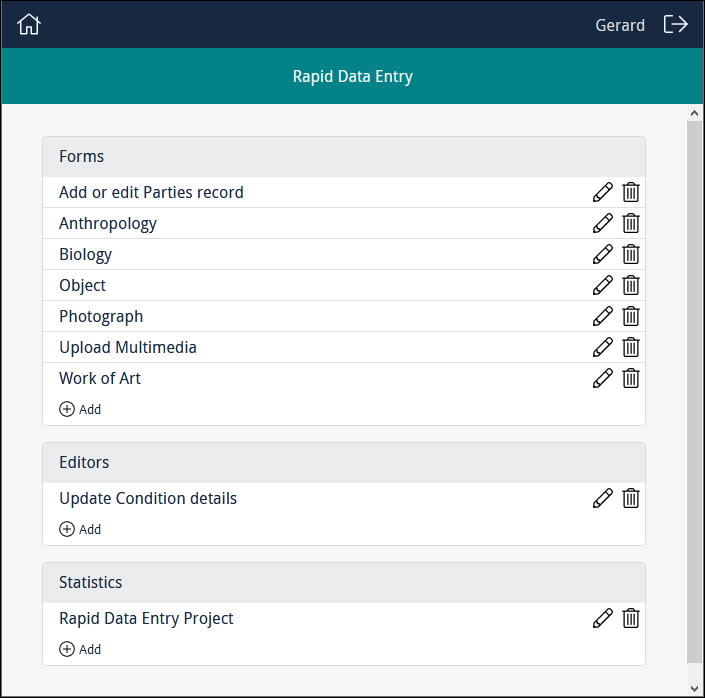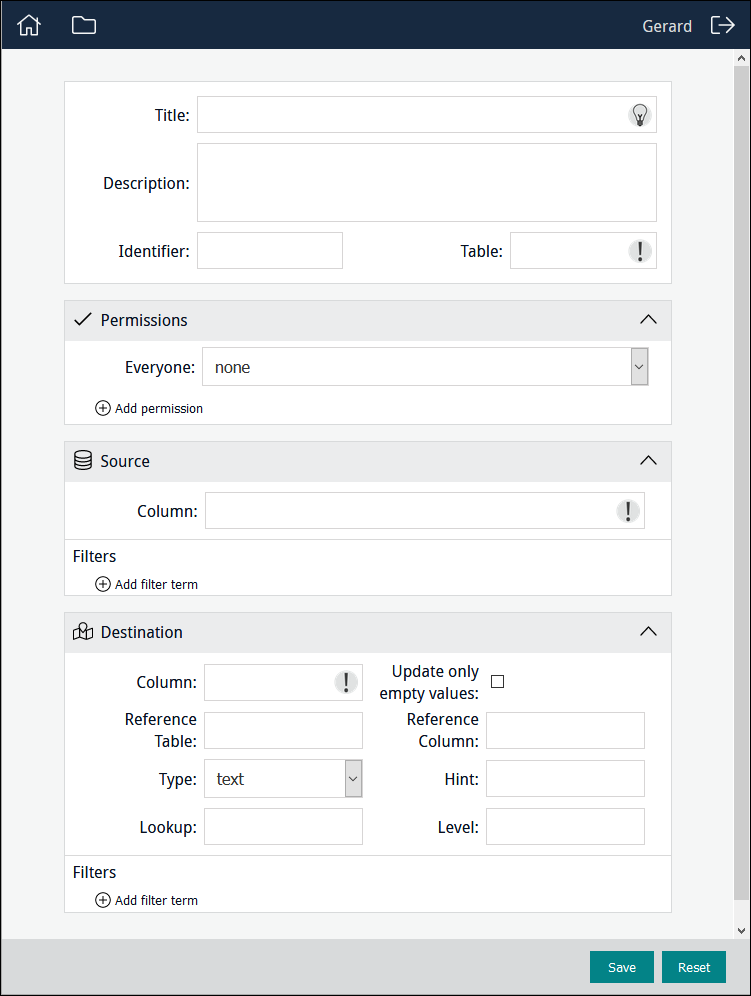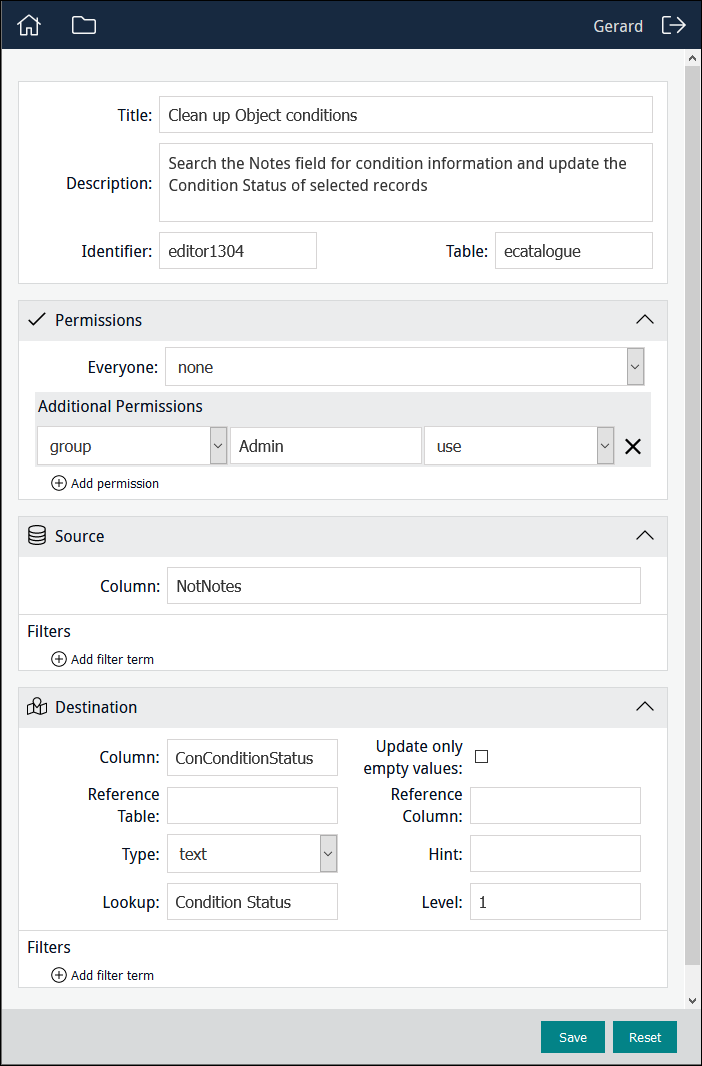Comment créer et modifier un Éditeur
Un éditeur Sapphire est un outil Remplacer tout, pour toutes vos tâches. Il permet aux utilisateurs autorisés de rechercher et de sélectionner un ou plusieurs enregistrements et de :
- Mettre à jour une valeur dans un champ (par exemple, en remplaçant éventuellement des variantes d'une valeur par une valeur approuvée).
- Joindre les enregistrements sélectionnés à un autre enregistrement.
- Voir Comment utiliser un Éditeur pour nettoyer les données et traiter les fichiers joints pour les cas d'utilisation.
- Voir Exemples d’éditeurs ci-dessous pour deux exemples de configuration.
Lorsqu'un Responsable du programme accède à un projet, tous les formulaires et éditeurs de saisie de données déjà créés s'affichent, ainsi qu'une option permettant d'ajouter un formulaire, un éditeur ou un outil statistique :
- Pour créer un nouvel éditeur, cliquez sur
 dans la section Éditeurs :
dans la section Éditeurs : - Complétez les quatre premiers champs :
 Titre
TitreDonnez un nom descriptif à l'Éditeur.
Ce nom figurera dans la section Éditeurs pour les utilisateurs autorisés.
 Identificateur
IdentificateurDans le champ Identificateur, ajoutez un identificateur descriptif (ou laissez le champ vide et un identificateur alphanumérique sera attribué automatiquement).
Dans la plupart des cas, que l'identificateur soit une valeur alphanumérique fournie par le système ou qu’il soit une étiquette attribuée par le Responsable du programme est sans importance, car il est référencé uniquement en arrière-plan par divers composants de Sapphire, ou il est utilisé pour construire l'URL du formulaire. Si vous voulez une URL plus lisible par un humain, attribuez un identificateur.
 Table
TableLe module qui contient les enregistrements à modifier.
Les utilisateurs rechercheront des enregistrements dans ce module et sélectionneront un ou plusieurs enregistrements qui seront mis à jour par l'Éditeur.
- Spécifiez les autorisations.
- Complétez le champ Source :
Colonne
La colonne qui contient les données que les utilisateurs rechercheront afin de sélectionner les enregistrements à mettre à jour.
Par exemple, les utilisateurs chargés de la saisie de données peuvent avoir utilisé le champ Notes du module Catalogue pour stocker une série de détails sur les objets, notamment la condition d'un objet en utilisant des mots-clés tels que Excellent, Mauvais, etc. En réglant la colonne Source sur NotNotes, les utilisateurs pourront rechercher les mots-clés dans NotNotes et sélectionner les enregistrements correspondants.
Il est possible de filtrer les valeurs renvoyées par Colonne.
- Cliquez sur
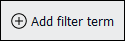 .
. - Spécifiez une Colonne et une Valeur pour filtrer les résultats affichés dans le volet Source de l'éditeur.
Les enregistrements affichés dans le volet Source de l'Éditeur doivent répondre aux critères spécifiés dans Filtres.
- Cliquez sur
- Complétez les champs Destination.
dateLa fenêtre pop-up du sélectionneur de date s'affiche lorsque le curseur est placé dans le champ du volet Cible de l'Éditeur.
textLes valeurs extraites de la Liste de consultation spécifiée seront automatiquement suggérées lorsqu'une valeur est saisie dans la zone de texte du volet Cible de l'Éditeur.
- Sauvegardez l'Éditeur.
Voir Comment spécifier les autorisations pour plus de détails.
Le champ Destination est le champ qui sera mis à jour par l'éditeur :
|
Colonne |
Le nom du champ dans Table spécifié ci-dessus qui sera mis à jour par l'Éditeur. |
|
|
Mettez à jour uniquement des valeurs vides |
Cette option fonctionne en parallèle avec Colonne. Lorsque la case Uniquement les valeurs vides est cochée, si le champ Destination est déjà rempli, il n'est pas mis à jour par cet éditeur. |
|
|
À utiliser lors de la mise à jour de fichiers joints |
Ces deux champs se remplissent automatiquement si Colonne est un champ de fichier joint : |
|
|
Table de référence |
Le module cible. Le fichier joint sera associé à un enregistrement dans ce module. |
|
|
Colonne de référence |
Les données qui s'affichent dans le volet Cible de l'éditeur pour aider les utilisateurs à identifier et à sélectionner le bon enregistrement de fichier joint. Par défaut, Données sommaires est affiché. Ce champ peut être remplacé par un autre dans Table de référence si nécessaire. |
|
|
À utiliser lors du remplacement / nettoyage des valeurs dans un champ |
Type |
Les options sont : |
|
Texte |
Du texte pour les utilisateurs. Le texte saisi ici s'affiche dans la zone de texte du volet Cible de l'Éditeur. |
|
|
Liste de consultation |
Le nom d'une Liste de consultation Les valeurs de cette liste seront répertoriées dans le volet Cible de l'Éditeur. |
|
|
Niveau |
Si la Liste de consultation est une hiérarchie à plusieurs niveaux, utilisez le champ Niveau pour spécifier le niveau de hiérarchie à afficher. |
|
Il est possible de filtrer les valeurs renvoyées par la Colonne de référence.
Cliquez sur 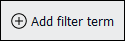 pour spécifier une Colonne et une Valeur pour filtrer les résultats affichés dans le volet Cible de l'éditeur.
pour spécifier une Colonne et une Valeur pour filtrer les résultats affichés dans le volet Cible de l'éditeur.